Vous connaissez le jeu de Stinkee2, mais ne savez pas comment créer vos propres niveaux ? Découvrez la méthode la plus simple ici !
Note : le logiciel gratuit GIMP sera utilisé dans ce tutoriel, dans sa version 2.6.
Tout d'abord, commencez par connecter votre PSP à votre ordinateur via un câble USB. Une fois le Memory Stick reconnu, ouvrez la petite disquette avec la lettre affectée à votre console (dans "Poste de travail" sur les systèmes Windows), puis cliquez sur ces dossiers dans l'ordre indiqué : PSP -> GAME -> Cube Runner -> Data -> Levels. Si vous possédez la dernière version 1.3, vous devriez normalement tomber sur 20 images au format PNG. Prenons par exemple les deux premières, nommées "001.png" et "002.png" :
Ces images ont toutes deux pour dimensions 20x199 en pixels. Le fond est blanc, et l'auteur a tracé en rouge (sur la première) et en jaune/noir (sur la seconde) un semblant de circuit... Se pourrait-il qu'un point soit égal à un cube dans le jeu, tout simplement ? Regardons cela en testant les niveaux 1 et 2...
Cela semble coïncider, hormis le fait que le homebrew inverse la position des pixels, ce qui donne un effet "mirroir". Constatez par vous-mêmes :
![]() on voit que le passage se situe à droite...
on voit que le passage se situe à droite...
![]() ... et pourtant il se trouve à gauche dans le jeu !
... et pourtant il se trouve à gauche dans le jeu !
Bref, vous avez sûrement déjà compris comment ça marchait. Pour les personnes qui ne seraient vraiment pas à l'aise du tout avec les logiciels de dessin, nous vous proposons tout de même de vous guider pas à pas dans la réalisation d'un niveau. Commençons par ouvrir GIMP, et cliquons en haut à gauche sur "Fichier -> Nouvelle image".
Sur la nouvelle fenêtre qui s'ouvre, modifiez uniquement les cases "Largeur" (20) et "Hauteur" (119) :
Vous devriez donc tomber sur une nouvelle image toute blanche, avec les dimensions que vous avez indiquées plus haut :
Dans la fenêtre de gauche (Boîte à outils), choisissez l'outil Crayon (![]() ), puis modifiez l'échelle à 0,10. Ne touchez pas aux autres options :
), puis modifiez l'échelle à 0,10. Ne touchez pas aux autres options :
Vous pouvez désormais tracer le parcours de votre choix en cliquant droit pour dessiner un pixel, et en maintenant le clic droit pour ne pas lever le "crayon". Vous pouvez également vous amuser à écrire des textes, des symboles, des logos, et bien d'autres. Laissez libre cours à votre imagination, et trouvez des motifs intéressants ! Petit rappel, pour ceux qui n'auraient pas encore compris : le blanc est reconnu par le jeu comme étant le fond, il est donc impossible de faire des cubes de couleur totalement blanche pour le moment !
![]()
![]()
![]()
![]()
![]()
Avant de sauvegarder vos chefs-d'œuvre, pensez à utiliser l'outil de retournement (![]() ), vu que le programme inverse la position des pixels (des cubes, donc) :
), vu que le programme inverse la position des pixels (des cubes, donc) :
![]()
![]()
![]()
![]()
![]()
Ça y est, il ne vous reste plus qu'à les enregistrer en tant que fichiers graphiques au format png :
Glissez-les ensuite dans le dossier Levels, se trouvant lui-même dans le dossier Data du jeu :
Lancez Cune Runner, et admirez le travail !
Note : vous pouvez voir votre cube de haut (comme sur les screenshots ci-dessus) en appuyant simultanément et en maintenant les deux gâchettes de la console.


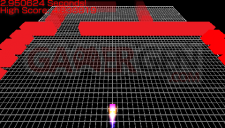



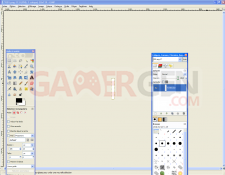


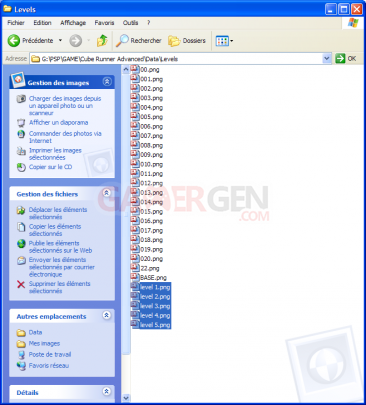


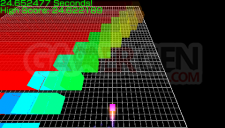

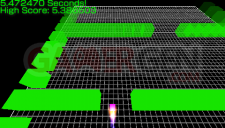

Commenter 3 commentaires
Merci à Wirus d'avoir relater la possibilité de le faire ^^